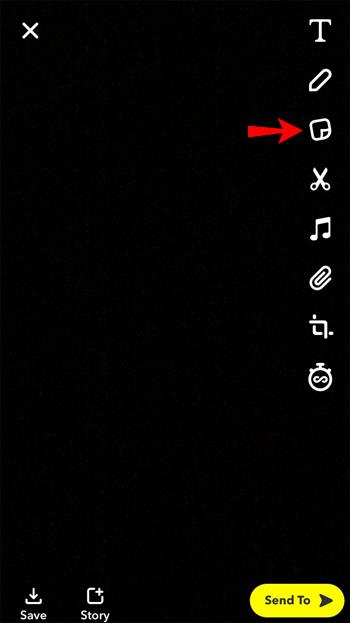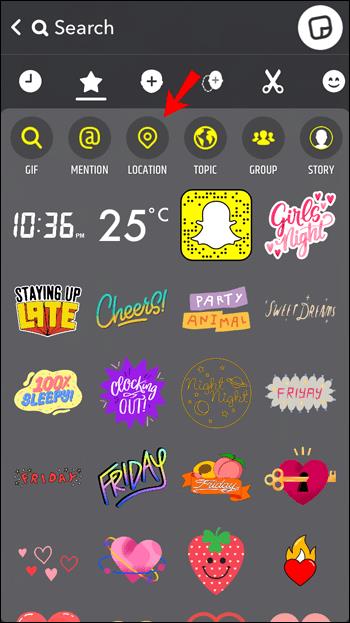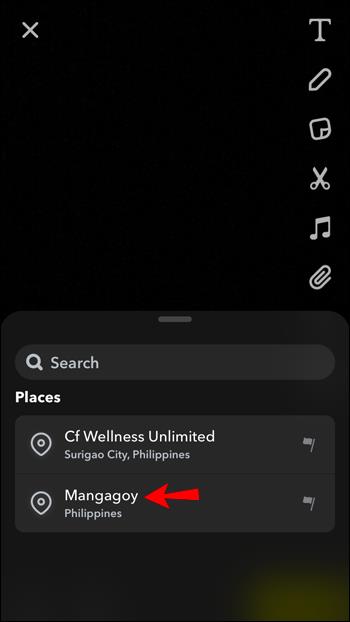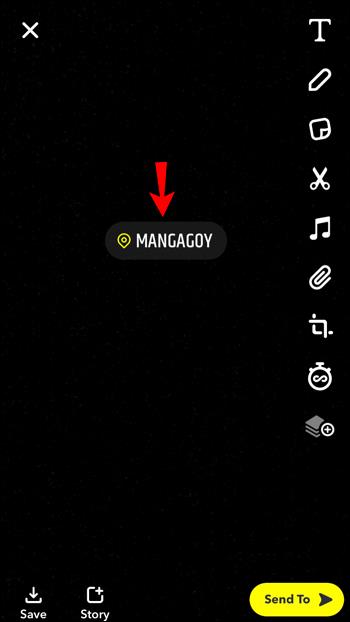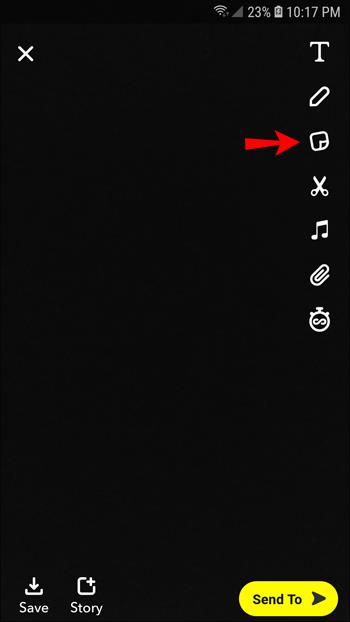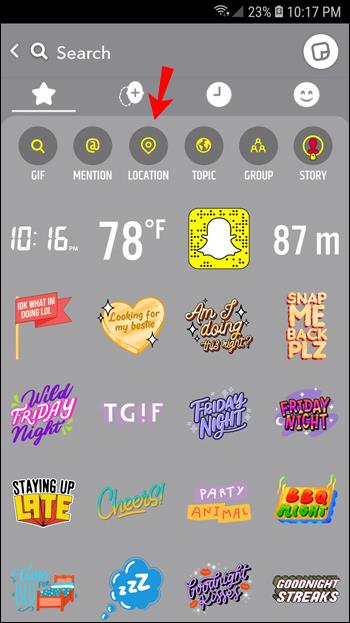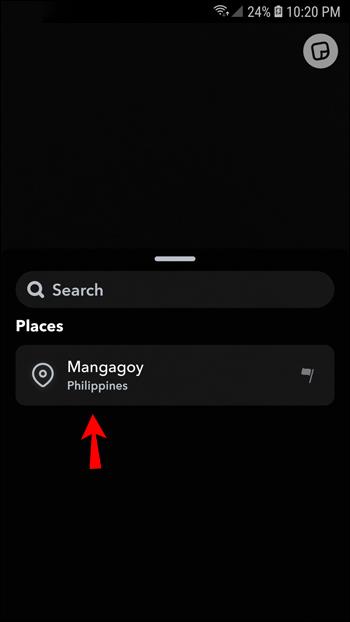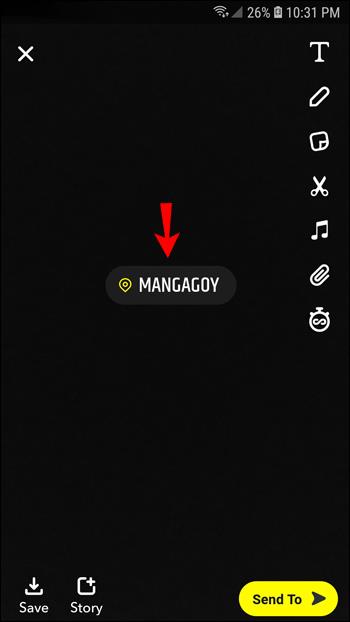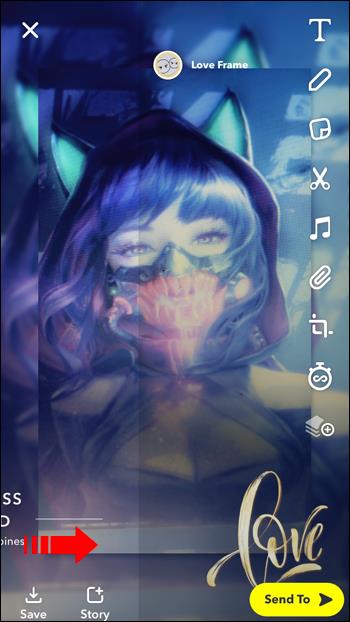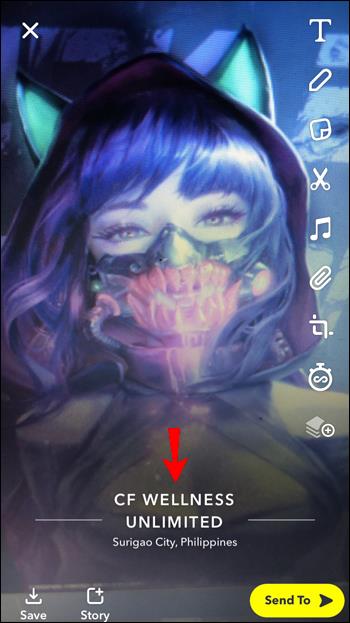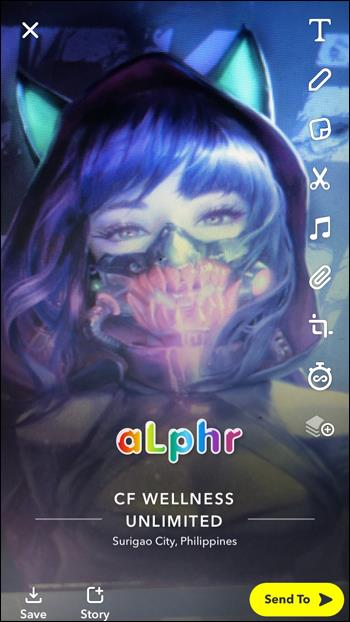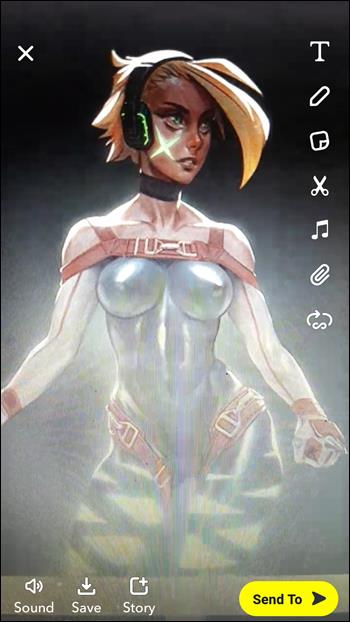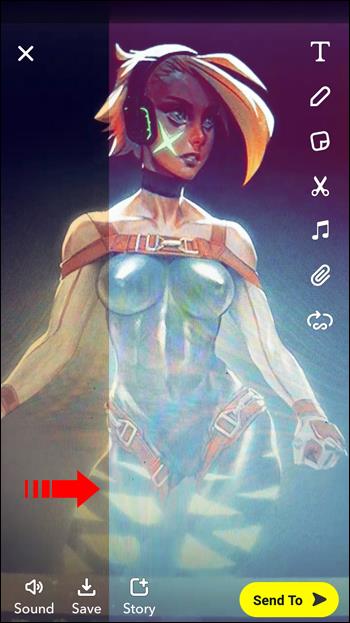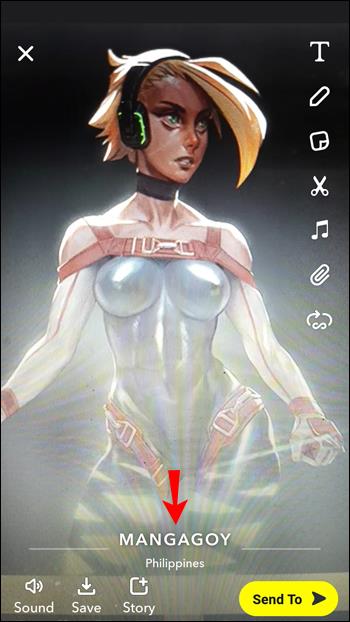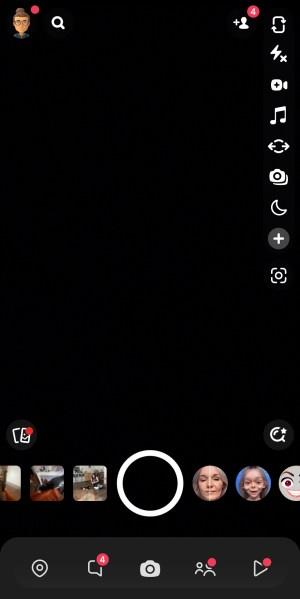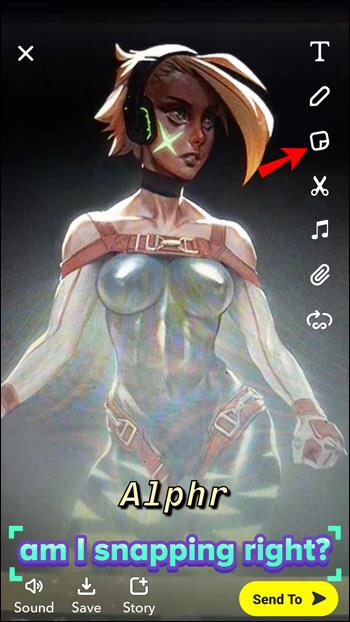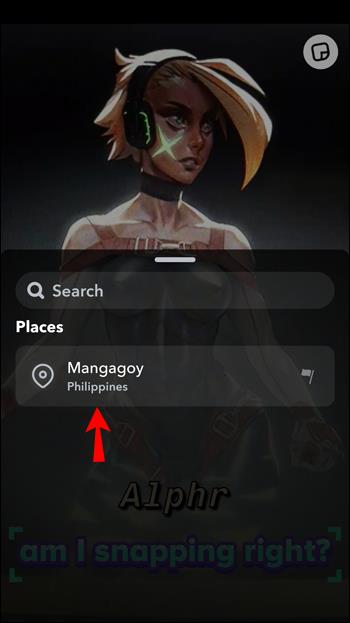Veze uređaja
Za one koji vole imati beskrajne mogućnosti za naljepnice i filtere, Snapchat je vjerojatno najbolja dostupna platforma društvenih medija. Nevjerojatno je interaktivan i sve u vezi s njim potiče kreativnost i dopiranje do prijatelja te je privlačan.

Jedan od načina na koji vam pomaže u povezivanju s drugima je dopuštanje dodavanja lokacije i korištenja određenog geofiltera. To je brz i učinkovit način da svojim prijateljima javite gdje ste ili gdje ste bili.
Međutim, ako još niste iskusan korisnik Snapchata, otkrivanje mjesta naljepnice s lokacijom moglo bi biti zbunjujuće. Bez brige, vodit ćemo vas kroz postupak i dati vam nekoliko drugih savjeta usput.
Kako dodati lokaciju Snapchat objavi u iPhone aplikaciji
Dok neke platforme društvenih medija, poput Instagrama i TikToka, dopuštaju korisnički pristup putem web preglednika, Snapchat je u potpunosti baziran na mobilnim uređajima.
Ako ste korisnik iPhonea, pobrinite se da uvijek imate instaliranu najnoviju verziju iOS aplikacije kako biste dobili cijelo Snapchat iskustvo. To je uvijek korak broj jedan prije poduzimanja bilo kakve radnje.
Nakon što ažurirate svoj Snapchat, slijedite ove korake za dodavanje lokacije u objavu:
- Otvorite aplikaciju Snapchat na iPhoneu i snimite fotografiju ili video.

- Dodirnite gumb naljepnice na desnoj strani zaslona. To je treći gumb od vrha zaslona.
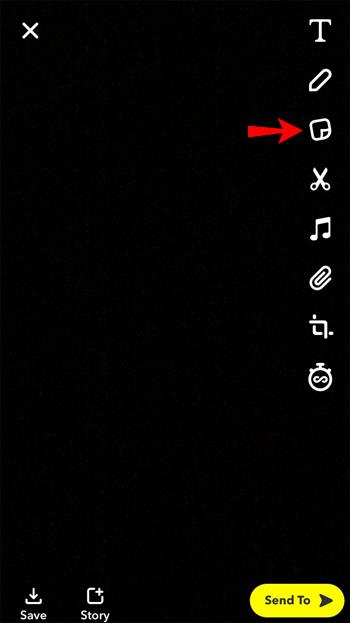
- Kada se pojavi ladica za naljepnice, dodirnite gumb "Lokacija" .
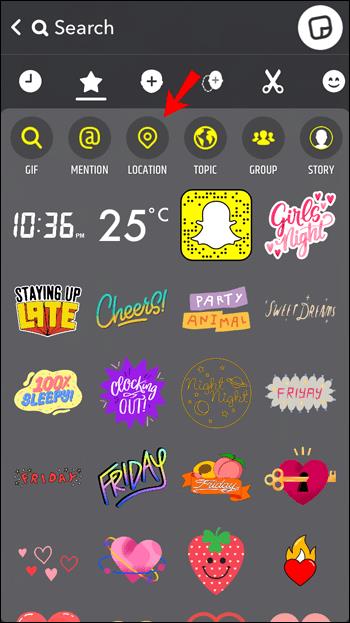
- Pojavit će se popis dostupnih lokacija i možete odabrati jednu. Ako nijedna naljepnica lokacije nije točna, možete upotrijebiti traku za pretraživanje da pronađete određenu lokaciju.
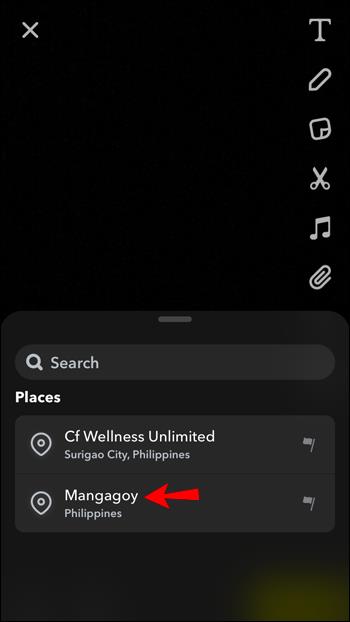
- Naljepnica lokacije pojavit će se na vašoj Snapchat fotografiji ili videu. Možete ga pomicati po zaslonu i mijenjati njegov izgled dodirivanjem naljepnice.
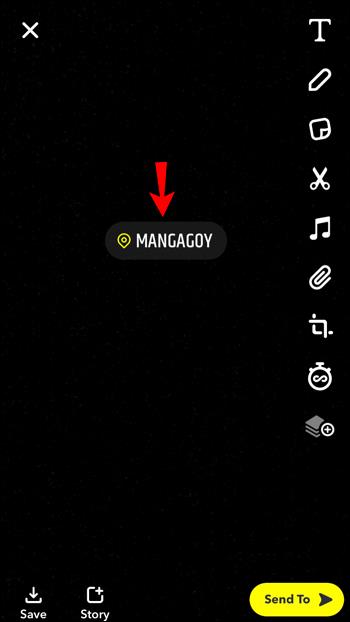
Kada svojoj objavi dodate naljepnicu lokacije, možete objaviti snimku kao priču ili je poslati pojedinačnom prijatelju. Obje su opcije dostupne na dnu zaslona.
Imajte na umu da Snapchat uvijek dodaje više lokacija i dotjeruje ovu značajku, koja ima neka ograničenja u opsegu.
Kako dodati lokaciju Snapchat objavi u Android aplikaciji
Snapchat naljepnica lokacije je od velike pomoći kada putujete ili kada svjedočite nečemu uzbudljivom i želite da svi znaju gdje se to nalazi.
To je također prikladan način da ljudima kažete o sjajnom restoranu ili mjestu na plaži. Dakle, ako želite dodati lokaciju na svoj Snapchat post i korisnik ste Androida, evo kako to funkcionira:
- Pokrenite aplikaciju Snapchat na svom Android uređaju.

- Na desnoj strani zaslona dodirnite gumb naljepnice.
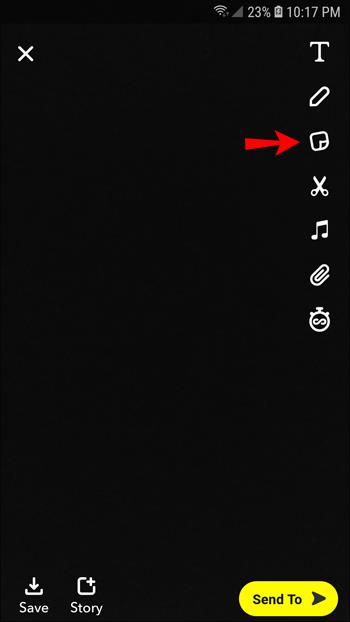
- Nakon što se pojavi ladica za naljepnice, odaberite gumb "Lokacija" na vrhu zaslona.
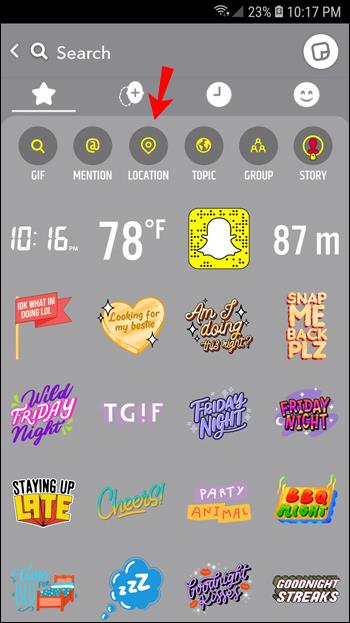
- S popisa dostupnih lokacija odaberite onu koja najtočnije opisuje vaše boravište. Alternativno, pronađite drugu lokaciju tako da je unesete u traku za pretraživanje.
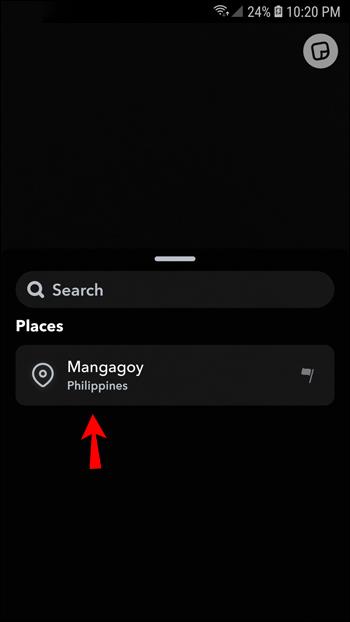
- Odmah ćete vidjeti naljepnicu lokacije na svom Snapchat postu. Možete ga premjestiti gdje god želite na ekranu i promijeniti mu izgled.
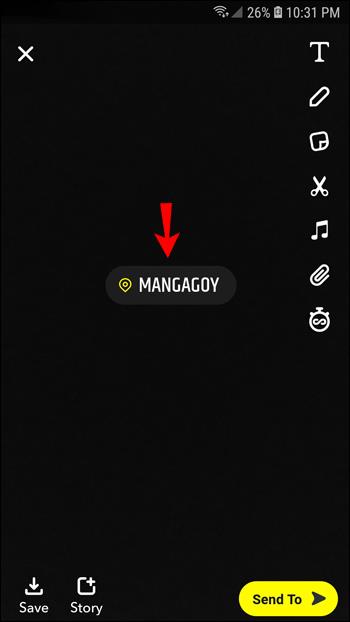
Ako objava na Snapchatu prikazuje odabranu lokaciju, kliknite na opciju "Priča" ili "Pošalji" na dnu zaslona.
Napomena : kako biste bili sigurni da uvijek imate najtočnije lokacije u Snapchatu, svakako koristite najnoviju verziju aplikacije.
Kako dodati filtar lokacije Snapchat objavi u iPhone aplikaciji
Filtar lokacije ili geofilter u Snapchatu je interaktivniji i kreativniji način za dodavanje lokacije u Snapchat. U biti, nakon što snimite sliku ili video, možete tražiti dostupne filtre lokacije i dodati ih u svoju objavu.
Snapchat je dobro poznat po nizu filtara koje nudi, stoga ne čudi da su geofilteri ogromni u aplikaciji. Prije nego što pošaljete snimku prijatelju ili objavite priču, možete odabrati dizajn sloja koji opisuje vašu lokaciju.
Imajte na umu da će neka mjesta imati više opcija filtriranja od drugih. Na primjer, možete pronaći mnogo filtara lokacije na određenim turističkim mjestima u New Yorku, ali gotovo ništa na manje poznatom mjestu. Dakle, ako želite dodati filtar lokacije pomoću svog iPhonea, slijedite ove korake:
- Otvorite aplikaciju Snapchat i izradite fotografiju ili video.

- Počnite prelaziti prstom ulijevo ili udesno preko zaslona i pogledajte kako se filteri mijenjaju.
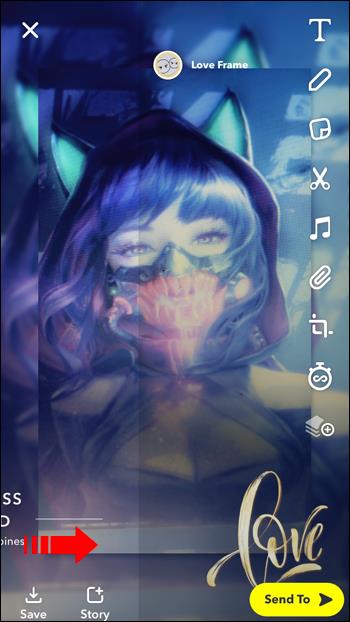
- Kada naiđete na filtar lokacije koji vam se sviđa, prestanite prelaziti prstom.
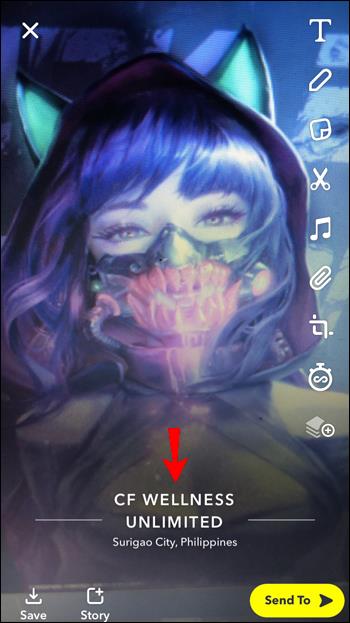
- Nastavite prilagođavati svoj Snapchat post.
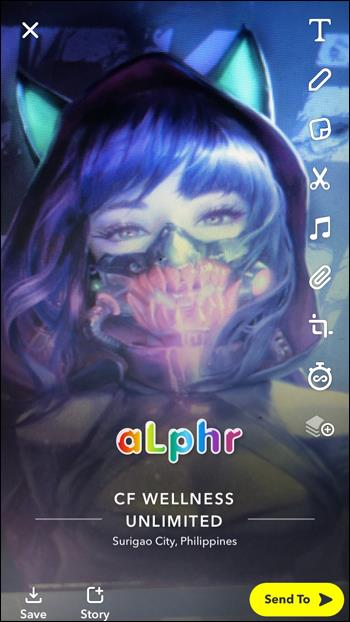
Nakon što imate filtar lokacije koji vam se sviđa i spremni ste ga podijeliti, objavite snimak u svojoj priči ili ga pošaljite izravno prijatelju.
Kako dodati filtar lokacije Snapchat objavi u Android aplikaciji
Aplikacija Snapchat na Androidu radi na potpuno isti način kao i na iPhoneu. Tako. Ako imate Android uređaj i želite svom snimku dodati filtar lokacije, slijedite ove korake:
- Pokrenite aplikaciju Snapchat na svom Android telefonu.

- Snimite sliku ili video.
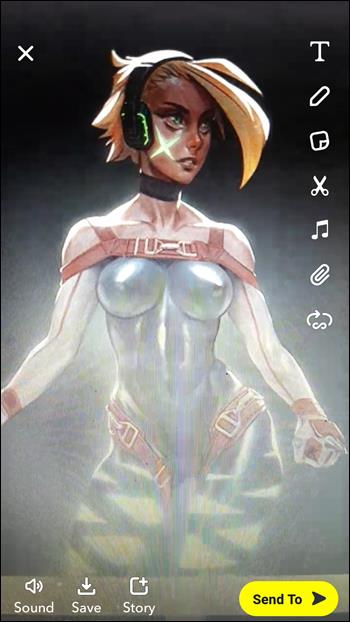
- Počnite prelaziti lijevo ili desno preko zaslona.
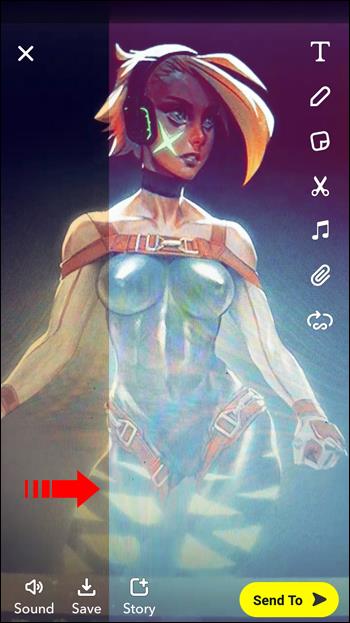
- Kada pronađete filtar lokacije koji vam se obraća, prestanite prelaziti prstom.
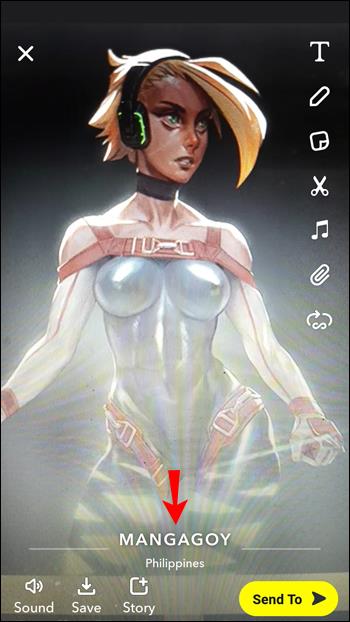
Odatle nastavite dodavati naljepnice ili prilagodite aplikaciju na druge načine. Na kraju pošaljite snimku svojim prijateljima ili je podijelite na svojoj Snapchat priči.
Imajte na umu da će neki geofilteri ponuditi određene lokacije kao što su trgovine, restorani i druge tvrtke. To je zato što su mnoge tvrtke iskoristile ovu značajku na Snapchatu i stvorile zabavne i prilagođene filtre lokacije za svoje klijente.
Kako dodati lokaciju u Snapchat niz
Jedna od najpopularnijih značajki Snapchata su pruge. Omogućuje dvama prijateljima da svaki dan uzastopno šalju snimke jedan drugome i mogu gledati kako njihov niz snimanja raste.
Niz funkcionira jedino ako oba prijatelja podjednako sudjeluju i ako ne prođe više od 24 sata od zadnjeg poslanog snapa. Mnogim strastvenim korisnicima Snapchata nizovi su vrlo važni i oni pokušavaju stvoriti rekordne nizove.
Dodavanje lokacije na Snapchat stream moguće je samo ako dodate lokaciju svakoj objavi. Sve što trebate učiniti je dodirnuti niz razgovora koji vodite s prijateljem i učiniti sljedeće:
- Napravite snimku koju im želite izravno poslati.
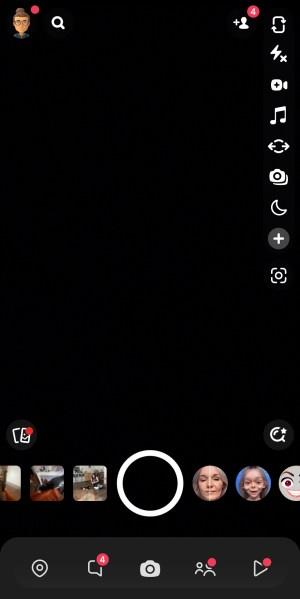
- Dodirnite gumb naljepnice na lijevoj strani zaslona.
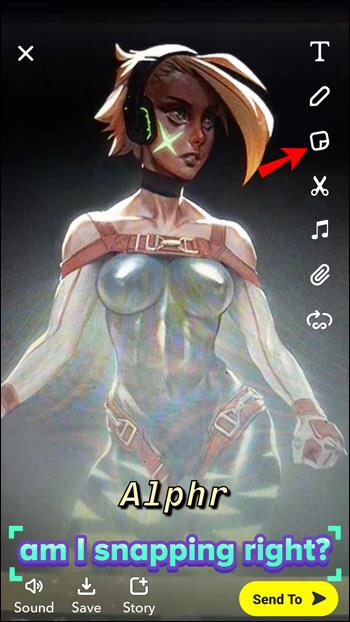
- Zatim dodirnite "Lokacija" i odaberite jednu od dostupnih opcija ili potražite lokaciju koju želite.
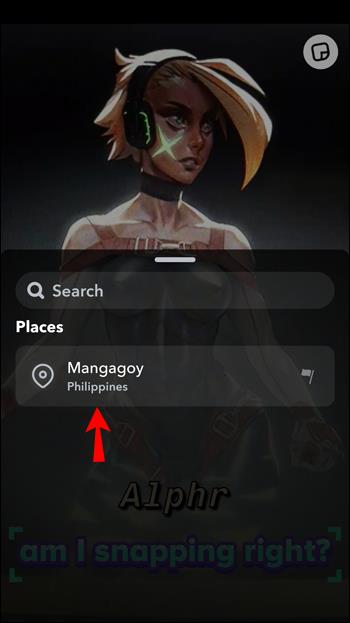
Naljepnica lokacije pojavit će se odmah na snimci i možete je poslati svom prijatelju. Kada prime snimku, mogu dodirnuti naljepnicu lokacije i naučiti nešto o toj određenoj lokaciji. To može biti područje, adresa, pa čak i podaci o mjestu poslovanja kao što su broj telefona i web stranica.
Ovladavanje umijećem Snapchat lokacija
Snapchat potiče korisnike da dijele svoje lokacije s onima kojima vjeruju kako bi komunikacija bila još zabavnija. Ponekad je dodavanje lokacije izravnoj fotografiji prijatelju brz način da im date do znanja da ste sigurno stigli kući. U drugim slučajevima radi se o tome da svima date do znanja da posjećujete cool mjesto objavljivanjem lokacije na svojoj priči.
Značajka lokacije na Snapchatu je izvrsna, ali nije bez nedostataka. Bit će trenutaka kada ćete lokaciju morati tražiti ručno umjesto da se oslanjate na njezinu preciznost. Ipak, naljepnice i filtri lokacije iznimno su vrijedni i zabavni.
Kako biste koristili značajku lokacije na Snapchatu? Javite nam u odjeljku za komentare ispod.